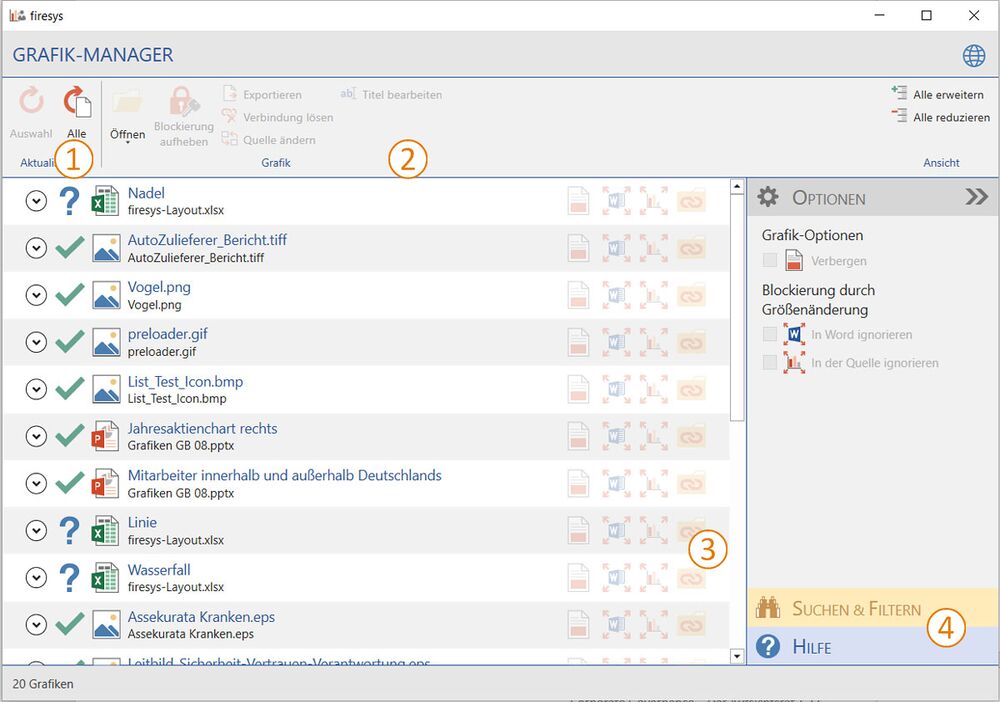Oberfläche Grafik-Manager: Unterschied zwischen den Versionen
Keine Bearbeitungszusammenfassung |
Keine Bearbeitungszusammenfassung |
||
| (7 dazwischenliegende Versionen von 3 Benutzern werden nicht angezeigt) | |||
| Zeile 1: | Zeile 1: | ||
Der Grafik-Manager ist die zentrale Verwaltung aller Grafiken in Ihrer Publikation. Im Grafik-Manager sehen Sie auf einen Blick den Status aller verbundenen Grafiken. Sie können hier mit einem Knopfdruck einzelne oder alle Grafiken aktualisieren. | |||
[[Datei: | [[Datei:Word Inhalt Grafik Grafik-Manager.jpg|center|1000px]] | ||
== [[File:Firesys Icons BubbleTransparent 1 white background.png|link=| | == [[File:Firesys Icons BubbleTransparent 1 white background.png|link=|24px]] Die Aktualisierungsfunktionen == | ||
[[Grafik-Manager_-_Die_Aktualisierungsfunktionen|→ Die Aktualisierungsfunktionen des Grafik-Managers]] | [[Grafik-Manager_-_Die_Aktualisierungsfunktionen|→ Die Aktualisierungsfunktionen des Grafik-Managers]] | ||
Mit diesen Funktionen können Sie auf Knopfdrück Ihre verbundenen Grafiken aktualisieren, um stets korrekt gepflegte Grafiken in Ihrem Geschäftsbericht vorzufinden. | Mit diesen Funktionen können Sie auf Knopfdrück Ihre verbundenen Grafiken aktualisieren, um stets korrekt gepflegte Grafiken in Ihrem Geschäftsbericht vorzufinden. | ||
== [[File:Firesys Icons BubbleTransparent 2 white background.png|link=| | == [[File:Firesys Icons BubbleTransparent 2 white background.png|link=|24px]] Die Grafik-Objekt-Optionen == | ||
[[Grafik-Optionen_im_Grafik-Manager|→ Die Daten-Objekt-Optionen im Grafik-Manager]] | [[Grafik-Optionen_im_Grafik-Manager|→ Die Daten-Objekt-Optionen im Grafik-Manager]] | ||
Die Grafik-Objekt-Optionen im Grafik-Manager unterstützen Sie bei der erweiterten Arbeit mit Ihren Grafiken. | Die Grafik-Objekt-Optionen im Grafik-Manager unterstützen Sie bei der erweiterten Arbeit mit Ihren Grafiken. | ||
== [[File:Firesys Icons BubbleTransparent 3 white background.png|link=| | == [[File:Firesys Icons BubbleTransparent 3 white background.png|link=|24px]] Die Listenansicht == | ||
[[ | [[Grafik-Manager_-_Die_Listenansicht|→ Der Listenansicht im Grafik-Manager]] | ||
Hier erhalten Sie Informationen über alle mit dem Dokument verbundenen Grafiken. Zum Beispiel navigieren Sie mit einem Doppelklick auf ein Objekt zu diesem Objekt und markieren es. | Hier erhalten Sie Informationen über alle mit dem Dokument verbundenen Grafiken. Zum Beispiel navigieren Sie mit einem Doppelklick auf ein Objekt zu diesem Objekt und markieren es. | ||
== [[File:Firesys Icons BubbleTransparent 4 white background.png|link=| | == [[File:Firesys Icons BubbleTransparent 4 white background.png|link=|24px]] Die Filter & Hilfe-Funktion im Grafik-Manager == | ||
[[Die_Hilfe-_%26_Suche-Funktion_in_firesys-Managern|→ Die Suche- und Hilfefunktion in firesys-Managern]] | [[Die_Hilfe-_%26_Suche-Funktion_in_firesys-Managern|→ Die Suche- und Hilfefunktion in firesys-Managern]] | ||
Sie können sich die Arbeit mit dem | Sie können sich die Arbeit mit dem Grafik-Manager vereinfachen, indem Sie Filter zur strukturierten Anzeige von Informationen verwenden. Sollten Sie dennoch offene Fragen zu Funktionalitäten haben, hilft Ihnen das integrierte Hilfe-Menü weiter. | ||
== Siehe auch == | == Siehe auch == | ||
| Zeile 34: | Zeile 33: | ||
{{WeitereInhalte}} | {{WeitereInhalte}} | ||
[[Kategorie:Word Grafikinhalte-Grafik-Manager-Content]] | |||
Aktuelle Version vom 31. Mai 2021, 12:02 Uhr
Der Grafik-Manager ist die zentrale Verwaltung aller Grafiken in Ihrer Publikation. Im Grafik-Manager sehen Sie auf einen Blick den Status aller verbundenen Grafiken. Sie können hier mit einem Knopfdruck einzelne oder alle Grafiken aktualisieren.
 Die Aktualisierungsfunktionen
Die Aktualisierungsfunktionen
→ Die Aktualisierungsfunktionen des Grafik-Managers
Mit diesen Funktionen können Sie auf Knopfdrück Ihre verbundenen Grafiken aktualisieren, um stets korrekt gepflegte Grafiken in Ihrem Geschäftsbericht vorzufinden.
 Die Grafik-Objekt-Optionen
Die Grafik-Objekt-Optionen
→ Die Daten-Objekt-Optionen im Grafik-Manager
Die Grafik-Objekt-Optionen im Grafik-Manager unterstützen Sie bei der erweiterten Arbeit mit Ihren Grafiken.
 Die Listenansicht
Die Listenansicht
→ Der Listenansicht im Grafik-Manager
Hier erhalten Sie Informationen über alle mit dem Dokument verbundenen Grafiken. Zum Beispiel navigieren Sie mit einem Doppelklick auf ein Objekt zu diesem Objekt und markieren es.
 Die Filter & Hilfe-Funktion im Grafik-Manager
Die Filter & Hilfe-Funktion im Grafik-Manager
→ Die Suche- und Hilfefunktion in firesys-Managern
Sie können sich die Arbeit mit dem Grafik-Manager vereinfachen, indem Sie Filter zur strukturierten Anzeige von Informationen verwenden. Sollten Sie dennoch offene Fragen zu Funktionalitäten haben, hilft Ihnen das integrierte Hilfe-Menü weiter.
Siehe auch
![]() Übersicht Grafik-Manager
Übersicht Grafik-Manager
![]() Die Grafik-Optionen
Die Grafik-Optionen
![]() Grafiken aktualisieren
Grafiken aktualisieren
![]() Die Listenansicht im Grafik-Manager
Die Listenansicht im Grafik-Manager
![]() Die Word-Grafik-Einstellungen
Die Word-Grafik-Einstellungen
Weitere Inhalte
→ Webseite
→ Kundenbereich
→ YouTube